2016년 2월 2일부터 LFCS 시험 목표의 변경으로, 여기에 발표된 LFCS 시리즈에 필요한 주제를 추가하고 있습니다. 이 시험을 준비하기 위해 LFCE 시리즈를 사용하는 것을 강력히 권장합니다.
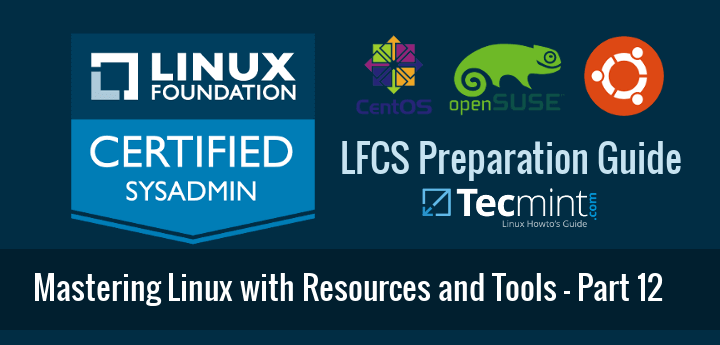
명령 줄 작업에 익숙해지고 편안해지면, 일반적인 Linux 설치에는 시스템을 사용하고 구성하는 데 필요한 모든 문서가 포함되어 있는 것을 깨닫게 됩니다.
명령 줄 도움말 도구에 익숙해지는 또 다른 좋은 이유는 LFCS 및 LFCE 시험에서 이러한 것들이 당신이 사용할 수 있는 유일한 정보원임을 기억해야 합니다 – 인터넷 검색 및 구글링 없이는. 당신과 명령 줄 뿐입니다.
그 이유로, 이 글에서는 시스템 설치된 문서 및 도구를 효과적으로 사용하는 몇 가지 팁을 제공하여 Linux Foundation 인증 시험을 통과할 준비를 할 것입니다.
Linux 매뉴얼 페이지
A man page, short for manual page, is nothing less and nothing more than what the word suggests: a manual for a given tool. It contains the list of options (with explanation) that the command supports, and some man pages even include usage examples as well.
매뉴얼 페이지를 열려면, 원하는 도구의 이름 뒤에 man 명령어를 사용하십시오. 예를 들어:
# man diff
diff 도구는 텍스트 파일을 줄 단위로 비교하는 데 사용되는 도구로, diff의 매뉴얼 페이지를 엽니다 (종료하려면 단순히 q 키를 누르세요).
예를 들어 Linux에서 file1과 file2라는 두 개의 텍스트 파일을 비교하려고 합니다. 이 파일들은 동일한 배포 및 버전을 가진 두 Linux 상자에 설치된 패키지 목록을 포함합니다.
file1과 file2 사이의 diff를 수행하면 해당 목록 간에 차이가 있는지 알려줍니다:
# diff file1 file2
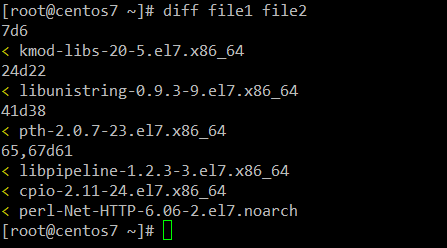
< 기호는 file2에 누락된 줄을 나타냅니다. 만약 file1에 누락된 줄이 있다면, 대신 > 기호로 표시됩니다.
반면에, 7d6은 파일의 #7번 줄을 삭제해야 한다는 것을 의미합니다. 이는 file2와 일치시키기 위한 것입니다 (24d22 및 41d38도 동일). 65,67d61은 파일 하나에서 65부터 67까지의 줄을 제거해야 함을 알려줍니다. 이러한 수정을 하면 두 파일이 동일해집니다.
또는 매뉴얼 페이지에 따라 -y 옵션을 사용하여 두 파일을 옆으로 나란히 표시할 수 있습니다. 파일에서 누락된 줄을 더 쉽게 식별하는 데 도움이 될 수 있습니다:
# diff -y file1 file2
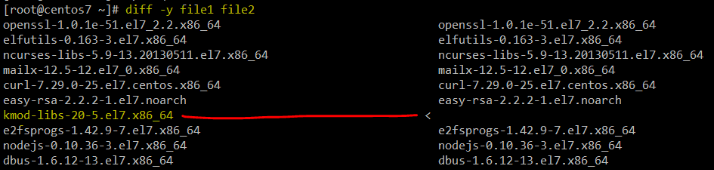
또한, 두 이진 파일을 비교하는 데 diff를 사용할 수 있습니다. 동일한 경우 diff는 출력 없이 조용히 종료됩니다. 그렇지 않으면 다음 메시지가 표시됩니다: “이진 파일 X와 Y가 다릅니다”.
—help 옵션
--help 옵션은 많은 (아마도 모든) 명령어에서 사용할 수 있으며 해당 명령어에 대한 간단한 매뉴얼 페이지로 간주될 수 있습니다. 도구의 포괄적인 설명을 제공하지는 않지만 프로그램의 사용 방법 및 사용 가능한 옵션 목록을 빠르게 확인할 수 있는 쉬운 방법입니다.
예를 들어,
# sed --help
각 옵션의 사용법을 보여주는 것은 (스트림 편집기) sed의 경우입니다.
sed를 사용하는 고전적인 예 중 하나는 파일에서 문자를 대체하는 것입니다. “-i” 옵션(“파일을 현장에서 편집”이라고 설명됨)을 사용하면 파일을 열지 않고도 파일을 편집할 수 있습니다. 원본 내용을 백업하려면 원래 내용이 있는 별도의 파일을 만들기 위해 -i 옵션 뒤에 SUFFIX를 사용하십시오.
예를 들어, Lorem이라는 단어의 각 발생을 대소문자를 구분하지 않고 Tecmint로 바꾸고 lorem.txt에 있는 원래 내용으로 새 파일을 만들려면 다음을 수행하십시오:
# less lorem.txt | grep -i lorem # sed -i.orig 's/Lorem/Tecmint/gI' lorem.txt # less lorem.txt | grep -i lorem # less lorem.txt.orig | grep -i lorem
lorem.txt에서 Lorem의 모든 발생은 Tecmint로 대체되었으며 lorem.txt의 원래 내용이 lorem.txt.orig에 저장되었음을 참고하십시오.
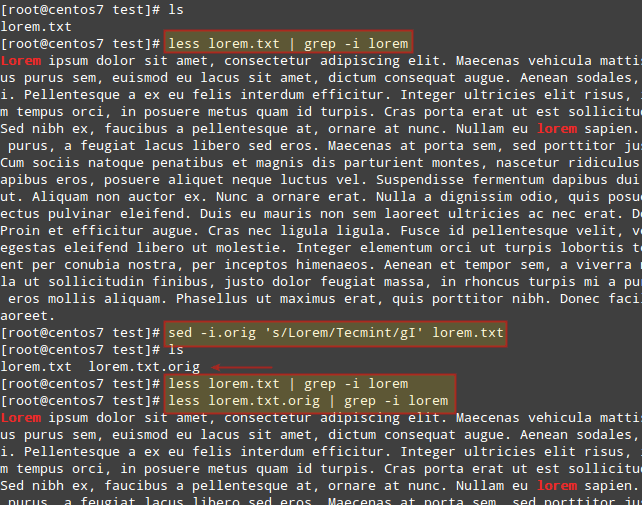
/usr/share/doc에 설치된 문서
여기에 즐겨찾기로 추가할 만한 것이 있습니다. /usr/share/doc로 이동하여 디렉토리 목록을 표시하면 Linux 시스템에 설치된 도구의 이름으로 많은 디렉토리가 표시됩니다.
파일 시스템 계층 표준에 따르면, 이러한 디렉토리에는 man 페이지에 없는 유용한 정보뿐만 아니라 구성을 쉽게 만들기 위한 템플릿과 구성 파일이 포함되어 있습니다.
예를 들어, 인기 있는 HTTP 프록시 및 squid 캐시 서버를 위한 squid-3.3.8 (버전은 배포에 따라 다를 수 있음)를 고려해 봅시다.
그 디렉토리로 cd를 실행하고:
# cd /usr/share/doc/squid-3.3.8
디렉토리 목록을 확인해 봅시다:
# ls

QUICKSTART 및 squid.conf.documented에 특별히 주의를 기울일 수 있습니다. 이 파일들은 각각 Squid에 대한 상세한 문서와 주석이 많이 달린 구성 파일을 포함하고 있습니다. 다른 패키지의 경우, 정확한 이름은 다를 수 있지만 (QuickRef 또는 00QUICKSTART과 같이), 원칙은 동일합니다.
Apache 웹 서버와 같은 다른 패키지는 /usr/share/doc 내부에 구성 파일 템플릿을 제공합니다. 이는 독립형 서버 또는 가상 호스트를 구성해야 할 때 도움이 될 것입니다.
GNU 정보 문서
정보 문서는 스테로이드를 복용한 man 페이지로 생각할 수 있습니다. 따라서 특정 도구에 대한 도움뿐만 아니라 화살표 키와 Enter를 사용하여 섹션 간에 이동할 수 있는 하이퍼링크(네, 명령줄에서의 하이퍼링크!)를 제공합니다.
아마도 가장 명확한 예는 다음과 같습니다:
# info coreutils
coreutils에는 각 운영 체제에 존재할 것으로 예상되는 기본 파일, 셸 및 텍스트 조작 유틸리티가 포함되어 있기 때문에, 각 범주에 대한 자세한 설명을 기대할 수 있습니다. info coreutils에서.
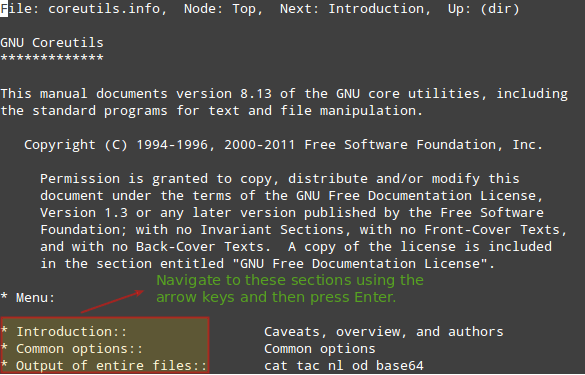
man 페이지와 마찬가지로, info 문서를 종료하려면 q 키를 누르면 됩니다.
게다가, GNU info는 도구 이름 뒤에 이어지면 일반 man 페이지를 표시하는 데 사용할 수 있습니다. 예를 들어:
# info tune2fs
tune2fs의 man 페이지를 반환합니다. ext2/3/4 파일 시스템 관리 도구입니다.
그리고 이제 우리가 여기에 있으니, tune2fs의 몇 가지 사용 사례를 검토해 봅시다:
/dev/mapper/vg00-vol_backups 위의 파일 시스템에 대한 정보 표시:
# tune2fs -l /dev/mapper/vg00-vol_backups
파일 시스템 볼륨 이름 설정(이 경우 백업):
# tune2fs -L Backups /dev/mapper/vg00-vol_backups
확인 간격 및 / 또는 마운트 횟수 변경(-c 옵션을 사용하여 마운트 횟수를 설정하고 / 또는 -i 옵션을 사용하여 확인 간격을 설정하십시오, 여기서 d=일, w=주, 그리고 m=월).
# tune2fs -c 150 /dev/mapper/vg00-vol_backups # Check every 150 mounts # tune2fs -i 6w /dev/mapper/vg00-vol_backups # Check every 6 weeks
위의 모든 옵션은 --help 옵션으로 나열하거나 man 페이지에서 볼 수 있습니다.
요약
주어진 도구에 대한 도움을 요청하는 방법에 관계없이 그들이 존재하고 어떻게 사용하는지 알고 있다면 시험에서 유용할 것입니다. 문서를 찾는 데 사용할 수 있는 다른 도구를 알고 계십니까? 아래 양식을 사용하여 Tecmint 커뮤니티와 공유해 주세요.
질문 및 다른 의견도 환영합니다.
Source:
https://www.tecmint.com/explore-linux-installed-help-documentation-and-tools/













